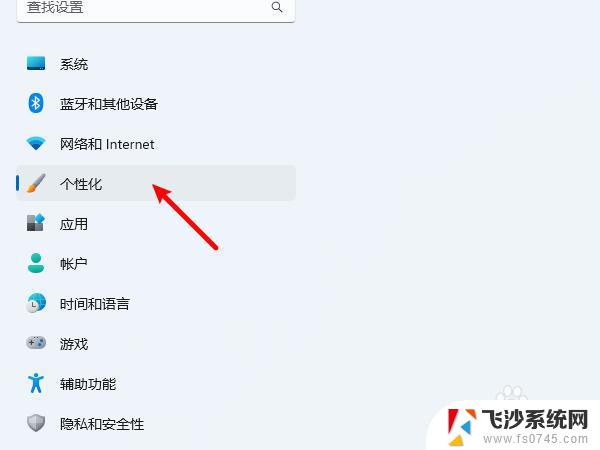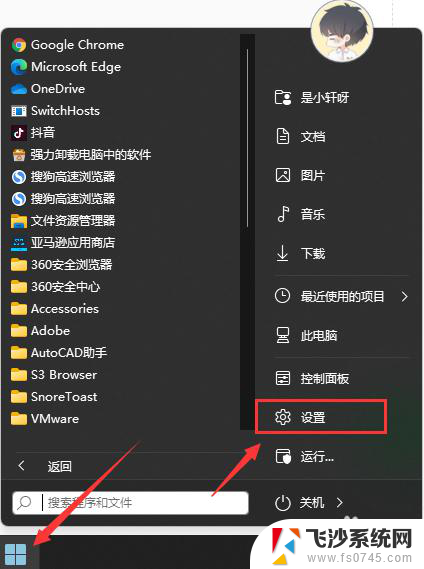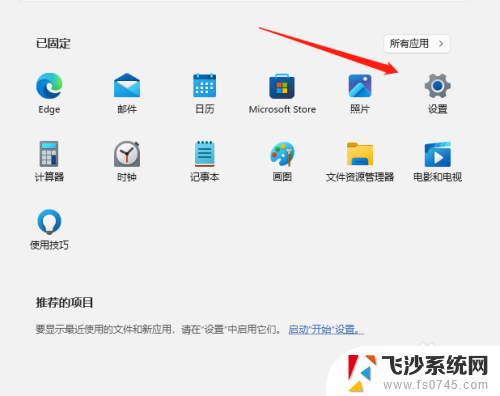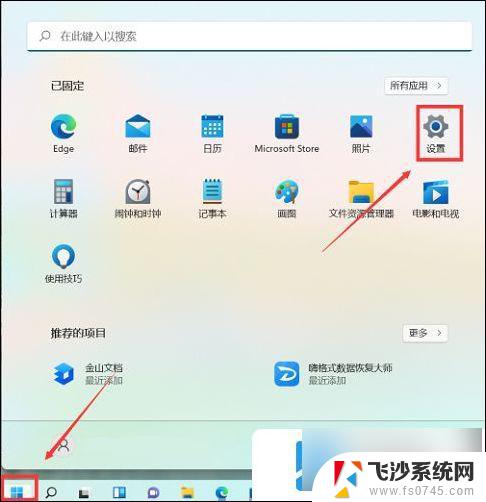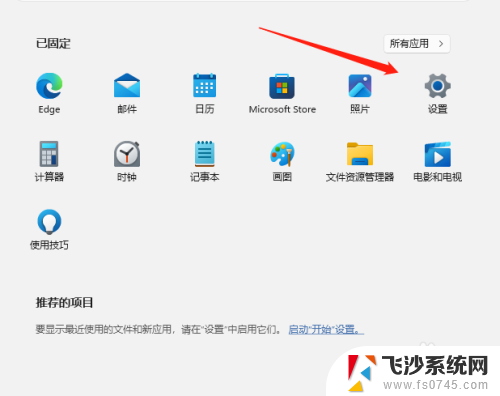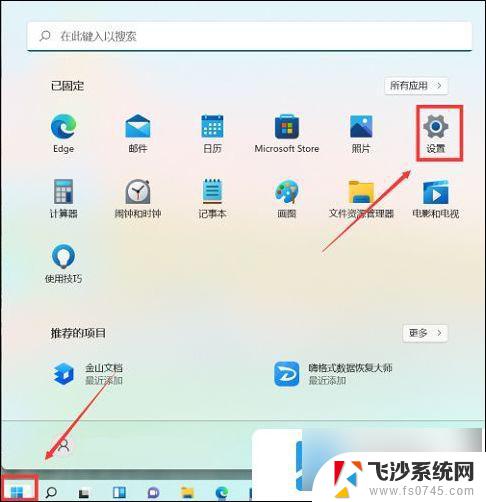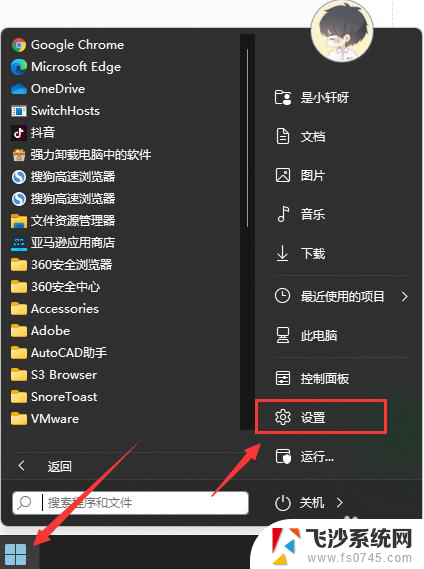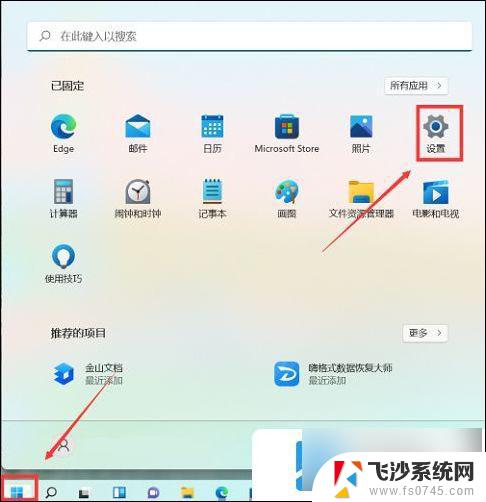win11的开始怎么设置左下角 Win11开始菜单左下角设置方法
Win11的开始菜单是操作系统的核心功能之一,它提供了快速访问应用程序、文件和设置的途径,为了满足用户的个性化需求,Win11开始菜单在设计上进行了一些改变。其中左下角的设置方法成为了用户关注的焦点。通过设置左下角的开始菜单,用户可以自定义其显示方式、添加或删除磁贴,以及调整布局等。这一设置方法的简便和灵活性,使得用户可以根据自己的喜好和工作习惯,将开始菜单打造成符合个人需求的理想工具。无论是对于工作效率的追求还是对于个人风格的展示,Win11的开始菜单左下角设置方法都为用户提供了便利和自由。
win11开始菜单怎么设置成左下角1、在Windows 11系统的桌面空白处,用鼠标右键打开右键菜单。选择【个性化】设置;
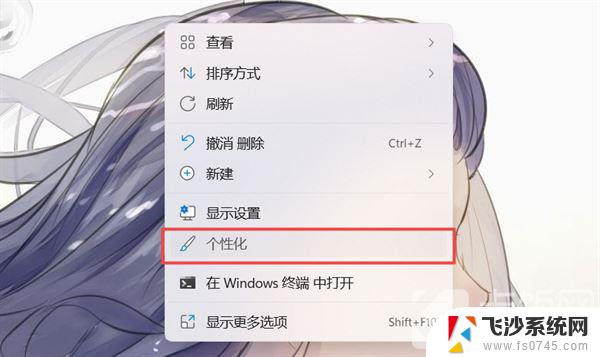
2、进入个性化设置后,在右侧设置菜单中选择【任务栏】;
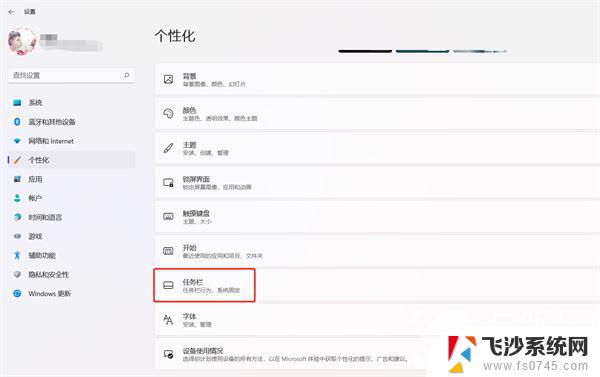
3、然后进入任务栏设置后,在下方找到【任务栏行为】设置,点击展开;
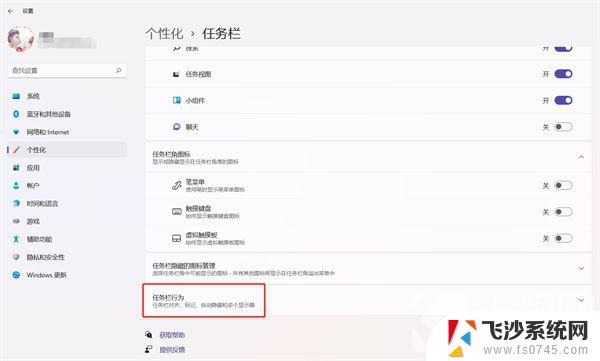
4、展开任务栏行为设置后,点击“任务栏对齐方式”右侧的下拉菜单。将对齐方式更改为【左】;
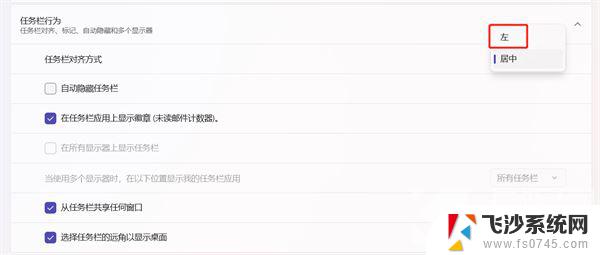
5、最后即可将任务栏的菜单、搜索、多窗口、应用图标全部移至左下角显示。
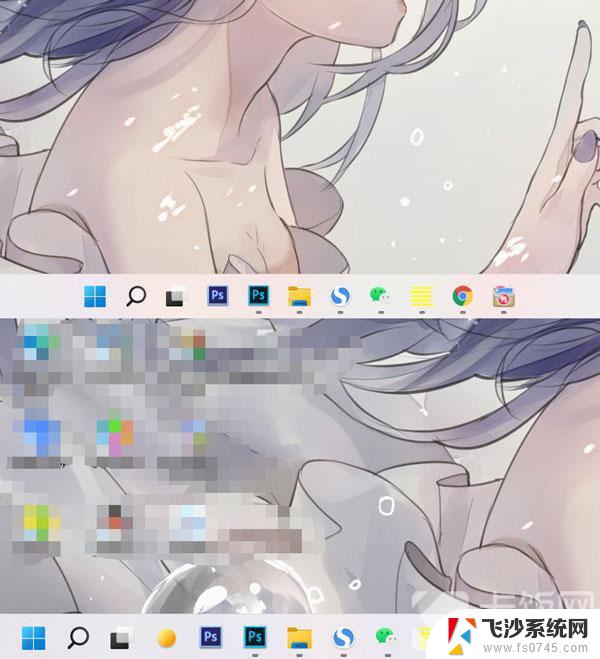
到此这篇关于win11的开始怎么设置左下角的文章就介绍到这了,更多相关win11开始菜单设置成左下角内容请搜索以前的文章或继续浏览下面的相关文章,希望大家以后多多支持!
以上是win11的开始菜单设置的全部内容,如果你遇到了这种情况,可以尝试按照以上方法来解决,希望对大家有所帮助。